Mutare mesaje de pe un telefon pe altul. Vom vorbi despre cel mai simplu mod de mutare mesaje de pe un telefon pe altul: de pe iPhone pe iPhone, Android pe Android sau de pe iPhone pe Android.

Schimbarea telefonului este întotdeauna o bucurie, mai ales dacă este un model nou. Pe de o parte, aveți un nou telefon strălucitor, dar pe de altă parte trebuie să treceți prin procesul de mutare a tuturor datelor, ceea ce nu este mereu la fel de ușor așa cum v-ar plăcea să fie.
În timp ce mutarea contactelor și a fotografiilor se poate face cu ușurință prin Google și Gmail, mutarea mesajelor de text între telefoane poate fi puțin mai complicată. Dar, o să vă explicăm cum să faceți acest lucru.
Conţinut
Mutare mesaje de pe iPhone pe iPhone
- Activați caracteristica iCloud Backup pe dispozitivul vechi, aceasta caracteristica o găsiți în setări, contul vostru, apoi iCloud/Backup.
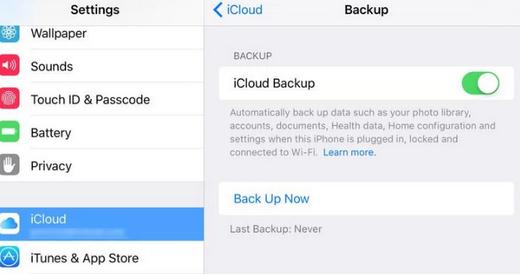
- Asigurați-vă că mesajele voastre sunt salvate în iCloud, accesați Settings, apoi Messages. Activați opțiunea Messages on iCloud, apăsați comutatorul astfel încât acesta să fie afișat verde.
- Atingeți butonul Sync now pentru a încărca imediat mesajele în iCloud.
- Porniți noul iPhone.
- În timp ce se instalează noul vostru iPhone, vi se va oferi o opțiune de restaurare din iCloud. Conectați-vă utilizând ID-ul vostru Apple și selectați cea mai recentă copie de rezervă.
Mutare mesaje de pe Android pe Android
- Descărcați SMS Backup & Restore pe telefonul vostru nou și vechi și asigurați-vă că ambele sunt conectate la aceeași rețea Wi-Fi.
- Deschideți aplicația pe ambele telefoane și apăsați pe Transfer. Va apărea o casetă care explică modul în care funcționează procesul. Selectați opțiunea dorită pe fiecare telefon, alegeți între: Send from this phone sau Receive on this phone.
- Telefoanele se vor căuta reciproc în rețea. Odată ce telefonul care trimite va detecta telefonul care primește datele, acesta va apărea în listă. Deci, selectați-l din listă.
- Telefonul care primește datele va primi o invitație de la telefonul care trimite. Va trebui să acceptați. Veți primi două opțiuni, Transfer text messages and call logs from the current state of your phone și Use most recent saved backups.
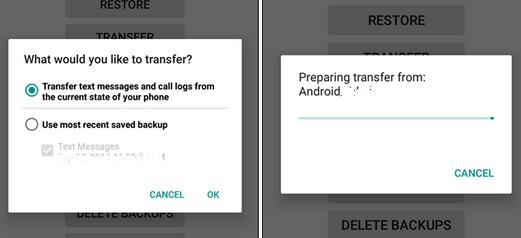
- Telefonul care trimite va transfera datele către telefonul care primește datele, acest lucru va dura câteva minute. Când procesul de transfer este complet, o solicitare vă va întreba dacă doriți să acceptați și să restaurați (Accept and Restore). Atingeți această opțiune pentru a confirma.
- După ce ați confirmat alegerea, va începe procesul de restaurare. Când se termină, vi se va afișa un pop-up care vă va informa că va trebui să setați aplicația SMS Backup & Restore ca aplicație implicită pentru SMS până când transferul este terminat. Apăsați Ok și continuați.
- Apoi, veți primi un prompt pentru a schimba aplicația SMS backup & Restore cu aplicația voastră SMS din telefon, apăsați pe Yes.
- Procesul va începe acum și acest lucru va dura ceva timp, în funcție de cantitatea de date pe care trebuie să o mutați.
- Odată ce acest lucru este complet, veți primi un alt pop-up cu detalii despre transfer. Închideți acest lucru și deschideți aplicația voastră pentru mesagerie, jurnalul de apeluri și mesajele de pe telefonul vostru vechi vor fi toate acolo (pe telefonul nou).
Mesaje de pe iPhone pe Android
- Faceți o copie de rezervă la iPhone. Conectați iPhone-ul la computer și navigați la File> Devices> Backup.
- Odată ce backup-ul este finalizat, va trebui să localizați fișierul de pe computerul vostru care conține mesajele text.
- Dacă utilizați un PC Windows, veți găsi acest lucru în /users/(username)/AppData/Roaming/Apple Computer/Mobile Sync. Dacă utilizați un Mac, acesta va fi în /(user)/Library/Application Support/Mobile Sync/Backup.
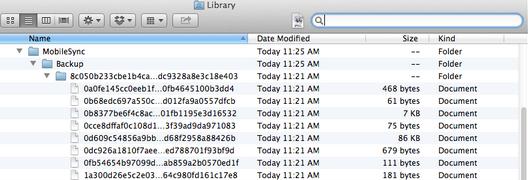
- Selectați folderul cu cel mai recent marcaj de timp, deschideți-l și căutați un fișier cu următorul nume 3d0d7e5fb2ce288813306e4d4636395e047a3d28.
- După ce ați găsit fișierul, mutați-l pe dispozitivul Android.
- Descărcați și instalați aplicația iSMS2droid pe telefon, deschideți-o și apăsați pe Select iPhone SMS Database apoi selectați fișierul pe care tocmai l-ați mutat pe dispozitiv. Aceasta va converti fișierul de date în ceva cu care poate interacționa Android.
- Instalați aplicația SMS Backup & Restore pe telefonul vostru Android. Deschideți aplicația și alegeți Restore apoi căutați fișierul creat de aplicația iSMS2droid.
- Alegeți Restore All Messages. După finalizarea actualizării, veți avea toate mesajele din iPhone pe dispozitivul vostru Android.
Mesaje de pe Android pe iPhone
- La configurarea noului iPhone, vi se va solicita să alegeți o rețea Wi-Fi. Veți primi câteva opțiuni pentru a migra datele. Selectați Move Data from Android.
- Pe vechiul telefon Android, instalați aplicația Move to iOS care poate fi găsită în Magazin Play și deschideți aplicația.
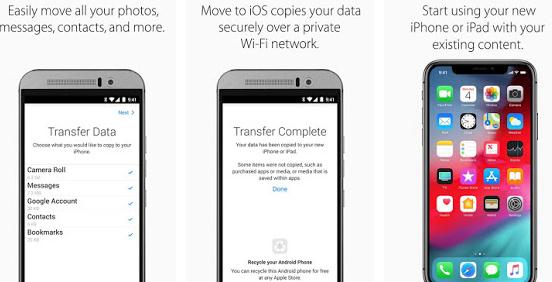
- Continuați cu opțiunea Move Data from Android și în cele din urmă veți vedea o opțiune pentru Find your Code. Apăsați pe next.
- Când continuați transferul pe dispozitivul Android, va trebui să confirmați transferul introducând codul afișat pe iPhone și apoi așteptați ca fereastra de transfer să apară pe dispozitivul vostru Android. În momentul în care apare fereastra de transfer, selectați Messages și orice altceva pe care doriți să îl transferați pe noul vostru telefon și apoi atingeți pe butonul next.
Dacă nu știți cum să faceți captură de ecran pe un telefon LG G6, avem un articol care vă poate fi de folos. Captură de ecran LG G6 (Screenshot).